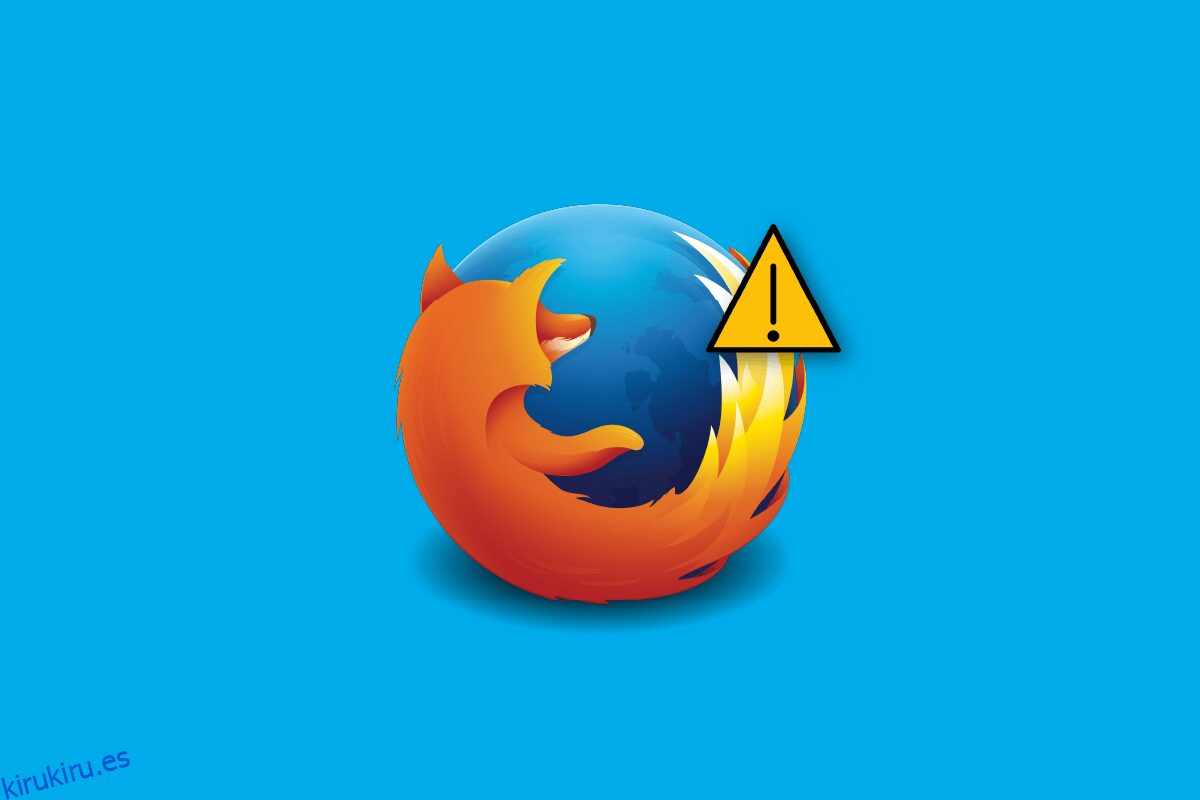Después de Google Chrome, Safari y Edge, un navegador que curiosamente es lo suficientemente popular es Mozilla Firefox. Es conocido por su plataforma de código abierto y seguridad. Los usuarios que están preocupados por sus datos y actividades de navegación usan Firefox. A cambio de brindar un servicio gratuito, Google Chrome y la mayoría de los demás navegadores recopilan una cantidad considerable de datos para anuncios. Sin embargo, en el caso de Firefox, recopila algunos datos para mejorar la experiencia de navegación, que es opcional y se puede desactivar, pero nada en nuestro mundo es perfecto o está libre de errores. Es molesto cuando no puedes cargar un sitio en Firefox. Si también está lidiando con el mismo problema y se pregunta por qué Firefox no funciona, está en el lugar correcto. Te traemos la guía perfecta que te ayudará a solucionar el problema de Mozilla Firefox cargando la página y el código de error SSL error servidor débil efímero dh clave problemas.
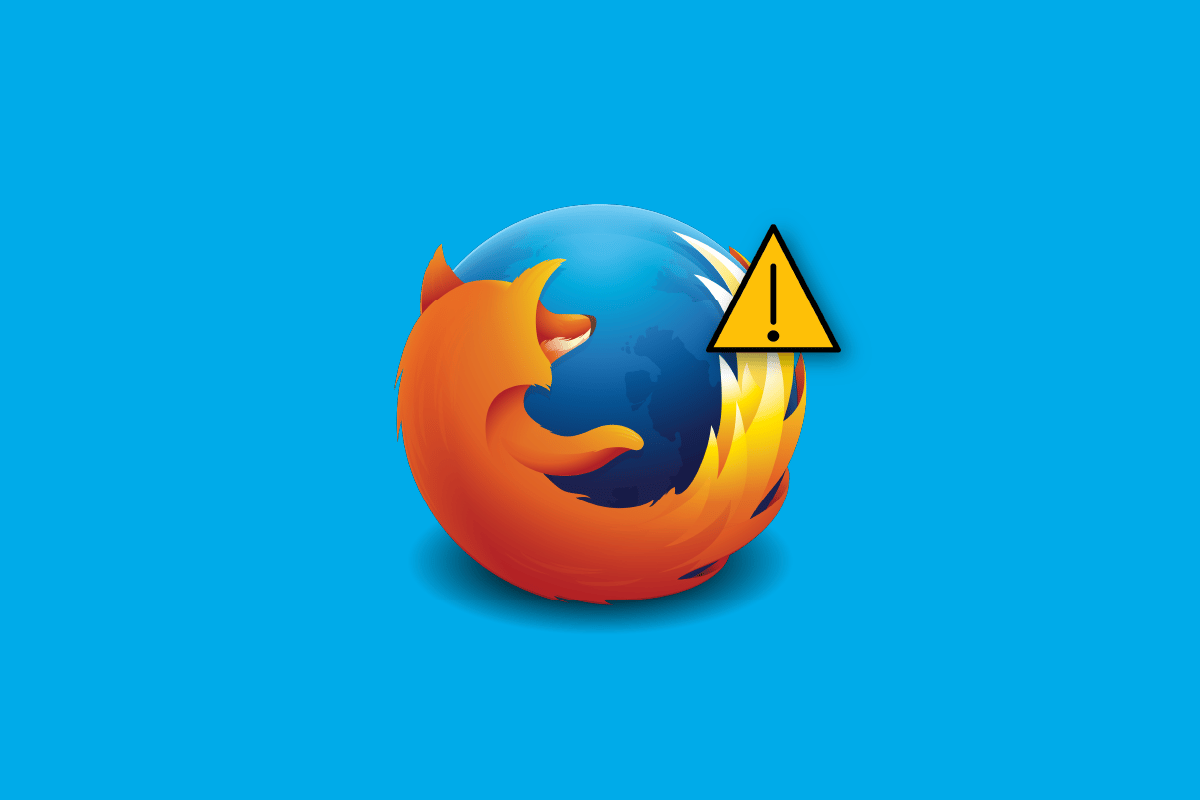
Tabla de contenido
¿Por qué Firefox está caído?
A continuación se enumeran las razones que conducen al siguiente problema:
- Caché de navegador
- Conectividad de red
- Complementos o extensiones en conflicto
Cómo arreglar la página de carga del problema de Mozilla Firefox
Hemos enumerado todos los posibles métodos de solución de problemas para solucionar el problema a continuación.
Método 1: Reiniciar PC
Este método es bien conocido y practicado por todos. Si nos encontramos con una dificultad, reiniciamos inmediatamente la aplicación o el sistema. Entonces, reinicie su máquina y vea si la página de carga del problema de Mozilla Firefox se ha solucionado. Si no, probemos con otro método.
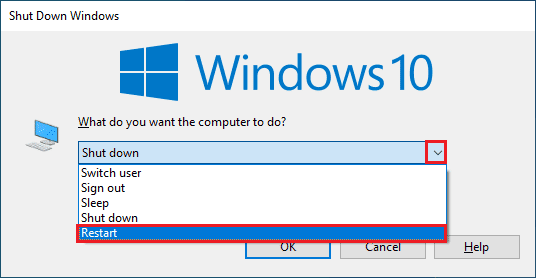
Método 2: Actualizar Firefox
Se recomienda que siempre mantenga habilitada la opción de actualización automática para que, si hay un error de seguridad o errores, los desarrolladores puedan corregirlo rápidamente y lanzar una nueva actualización. Para habilitar la función de actualización automática, haga lo siguiente:
1. Abre Firefox, luego haz clic en el ícono de la hamburguesa o en las tres líneas en la esquina superior derecha.
2. A continuación, vaya a Configuración.

3. En la pestaña General, desplácese hacia abajo y vaya a la sección Actualizaciones de Firefox.
4. Luego, haga clic en Reiniciar para actualizar Firefox y active la opción Instalar actualizaciones automáticamente haciendo clic en ella.
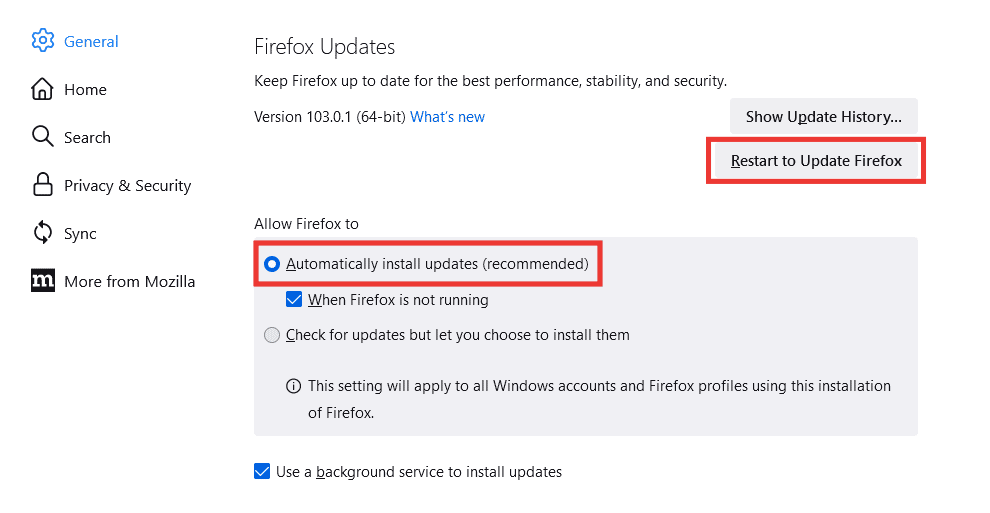
Método 3: Actualizar Firefox
Por ejemplo, actualizamos la página web cuando tenemos alguna dificultad para navegar por ella o cuando el sitio se congela. Del mismo modo, también hay una opción de actualización para todo el navegador Firefox. La opción de actualización restablecerá todas las configuraciones de Firefox a su estado predeterminado y puede corregir el error de la página de carga del problema de Mozilla Firefox.
Nota: este método no afectará su historial de navegación, marcadores, cookies o contraseñas guardadas. Se borrarán los temas y las extensiones, junto con cualquier personalización. Antes del proceso de actualización, Firefox recopilará todos tus datos antiguos y los colocará en una carpeta llamada Datos antiguos de Firefox.
1. Abre Firefox, luego haz clic en el ícono de la hamburguesa o en las tres líneas en la esquina superior derecha.
2. Haga clic en Ayuda.

3. Luego, haga clic en Modo de solución de problemas.

4. Ahora, haz clic en Reiniciar.

5.Ahora, haga clic en Actualizar Firefox.
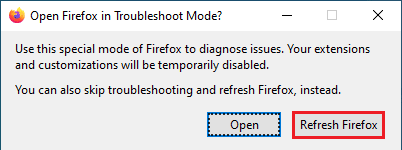
6. En el mensaje que aparece, haga clic en Actualizar Firefox una vez más.
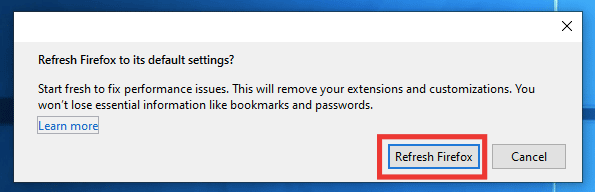
7. Finalmente, haga clic en el botón Finalizar en la ventana Importación completa para Actualizar Firefox por completo.
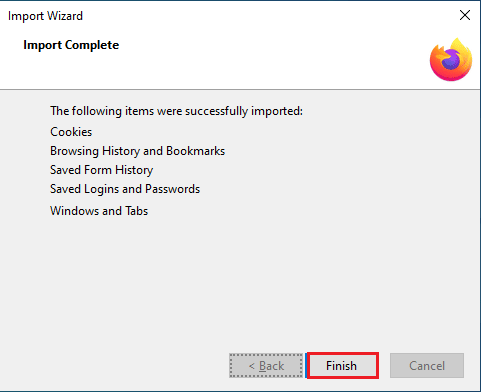
Método 4: reiniciar Firefox en modo de solución de problemas
El modo de solución de problemas tiene una funcionalidad limitada y deshabilita extensiones, temas, aceleración de hardware, incluidas algunas otras configuraciones. Si ve el mensaje de error código de error ssl error servidor débil clave dh efímera en el modo de solución de problemas, entonces la causa del problema se encuentra entre uno de los elementos deshabilitados. Para activar el modo de solución de problemas, siga estos pasos:
1. Abre Firefox y haz clic en el ícono de la hamburguesa o en el ícono de tres líneas en la esquina superior derecha.
2. Haga clic en Ayuda.

3. Luego, haga clic en Modo de solución de problemas.

4. Haga clic en Reiniciar.

5. Luego haga clic en Abrir.
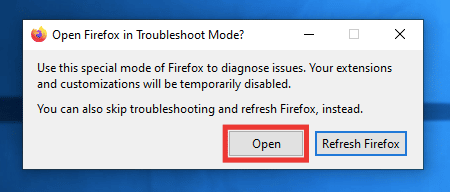
Compruebe si el error se está produciendo en el modo de solución de problemas. Si el error no se resuelve, continúe con el siguiente método. Si se soluciona el error, significa que el error se encuentra en un tema, extensión o aceleración de hardware. Siga las instrucciones que se enumeran a continuación para deshabilitar el tema, la extensión y la aceleración de hardware.
6. Cierre el navegador normalmente y vuelva a iniciar el navegador.
7. Cambie al tema predeterminado presionando las teclas Ctrl + Shift + A juntas, vaya a la sección Temas, seleccione Tema del sistema y haga clic en Habilitar.
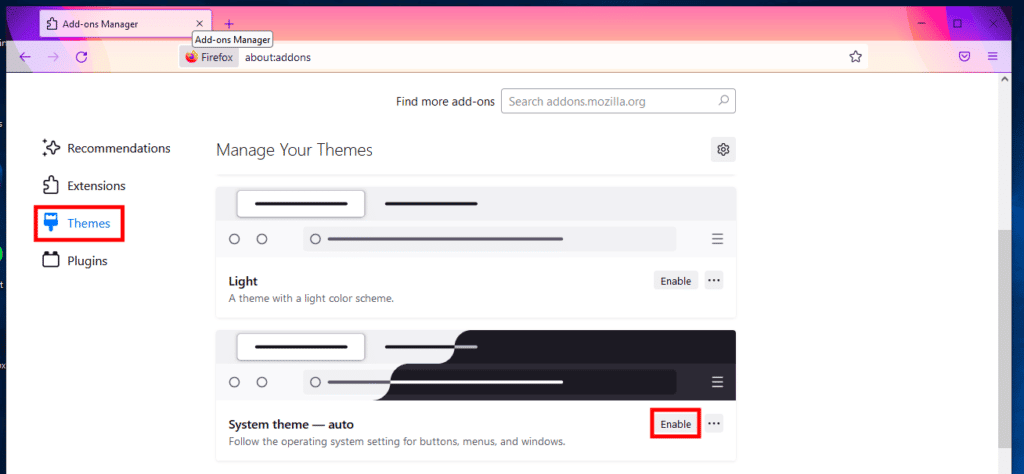
8. Cambie a la sección Extensiones en la misma página y deshabilite todas las extensiones.
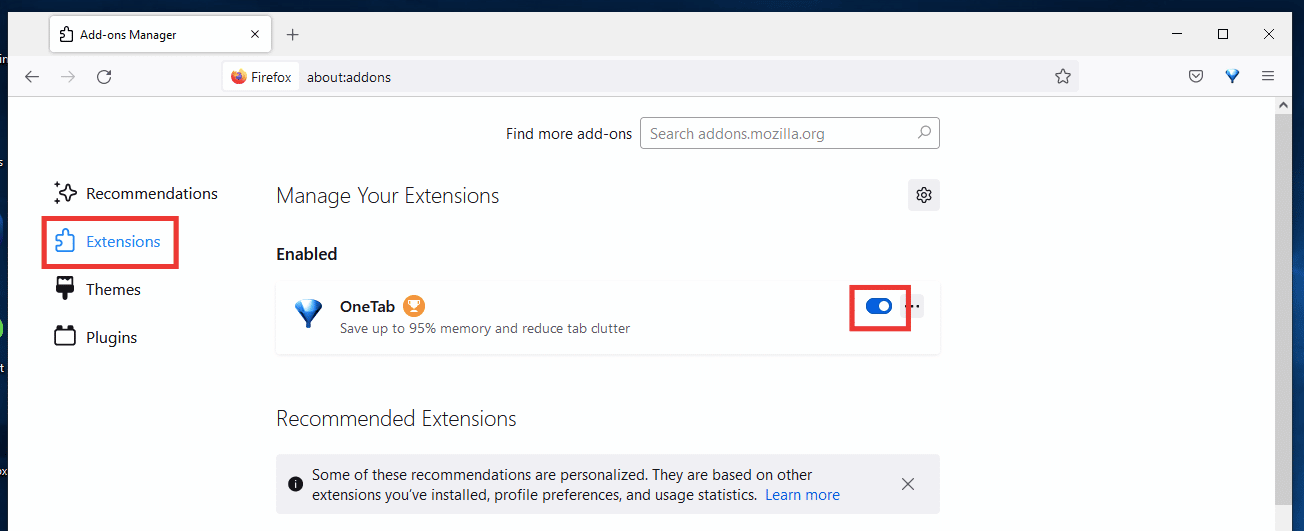
9. Por último, vaya a Configuración y desmarque Usar la configuración de rendimiento recomendada, luego también desmarque la opción Usar aceleración de hardware cuando esté disponible.
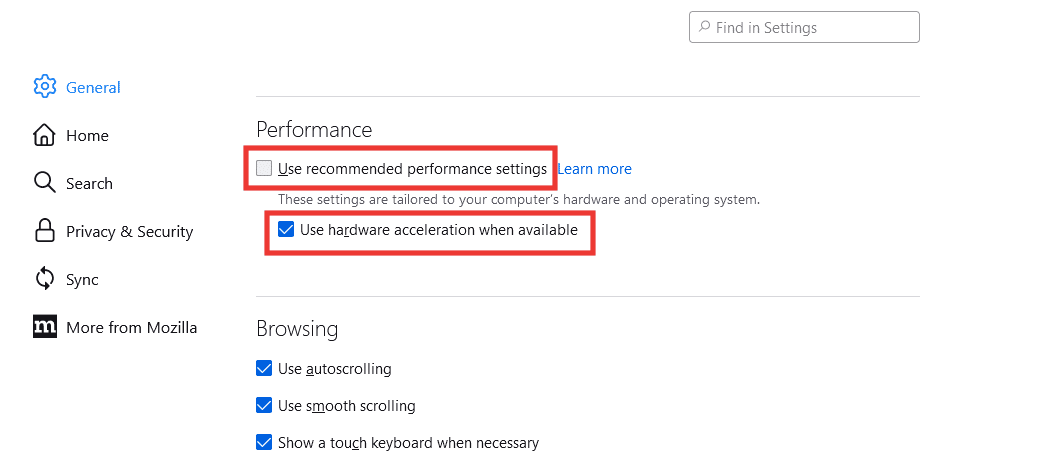
Método 5: eliminar cookies y caché
El caché y las cookies son pequeños fragmentos de información almacenados en su dispositivo, lo que facilita la navegación al almacenar sus preferencias para una entrega de datos más rápida y cargar el sitio web rápidamente. Borrar las cookies y el caché también podría ayudar a resolver el error de la página de carga de Mozilla Firefox. Sigue estos pasos:
1. Abre Firefox y haz clic en el ícono de la hamburguesa o en las tres líneas en la esquina superior derecha.
2. Luego, haga clic en Configuración.

3. Vaya a la pestaña Privacidad y seguridad.
4. Desplácese hacia abajo hasta Cookies y datos del sitio y haga clic en Borrar datos.
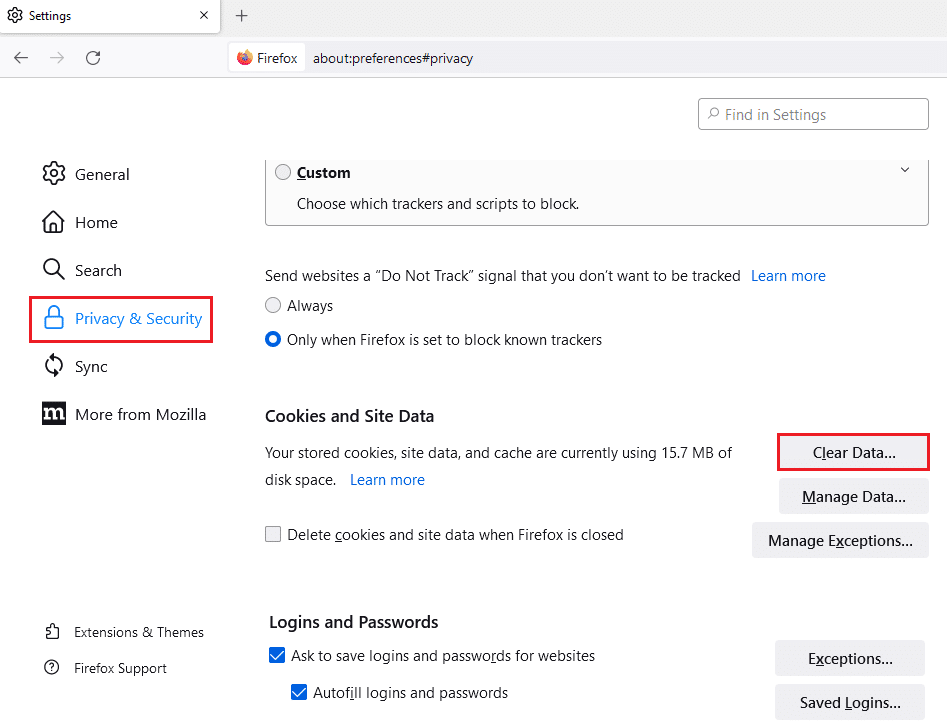
5. Haga clic en la casilla de verificación de Cookies y datos del sitio y contenido web en caché y haga clic en Borrar.
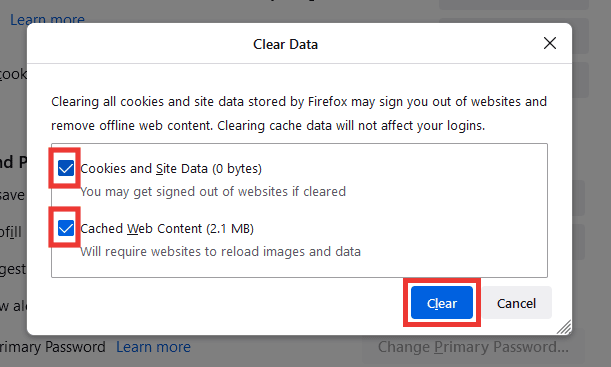
6. Finalmente, haga clic en Borrar ahora para confirmar.
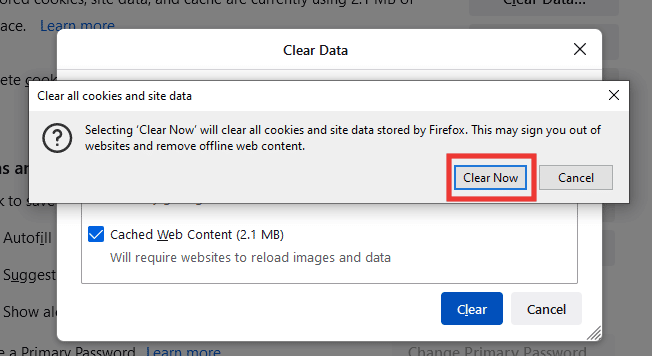
Método 6: reinstalar Firefox
Si todavía te encuentras con el mensaje de error del código de error SSL error servidor débil clave dh efímera, entonces intenta reinstalar Firefox con una configuración nueva.
1. Presione la tecla de Windows, escriba panel de control y haga clic en Abrir.

2. Establezca Ver por > Categoría, luego haga clic en la opción Desinstalar un programa en la sección Programas.
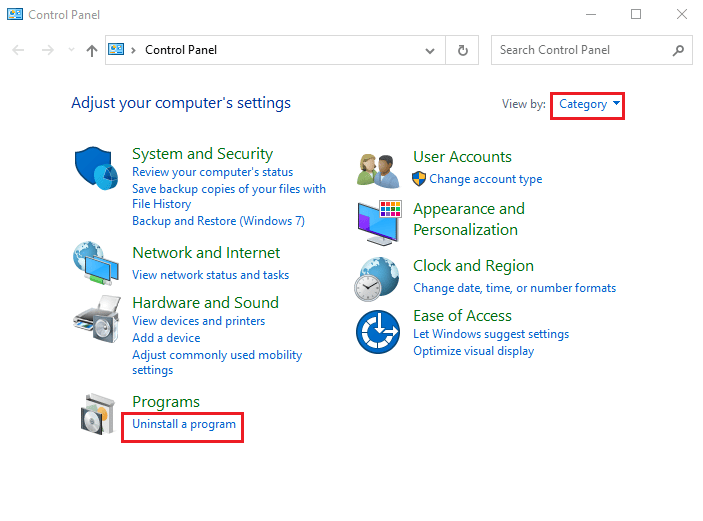
3. Seleccione Mozilla Firefox (x64 en-US) en la lista, haga clic en el botón Desinstalar en la parte superior de la barra y haga clic en el botón Sí en la ventana UAC.
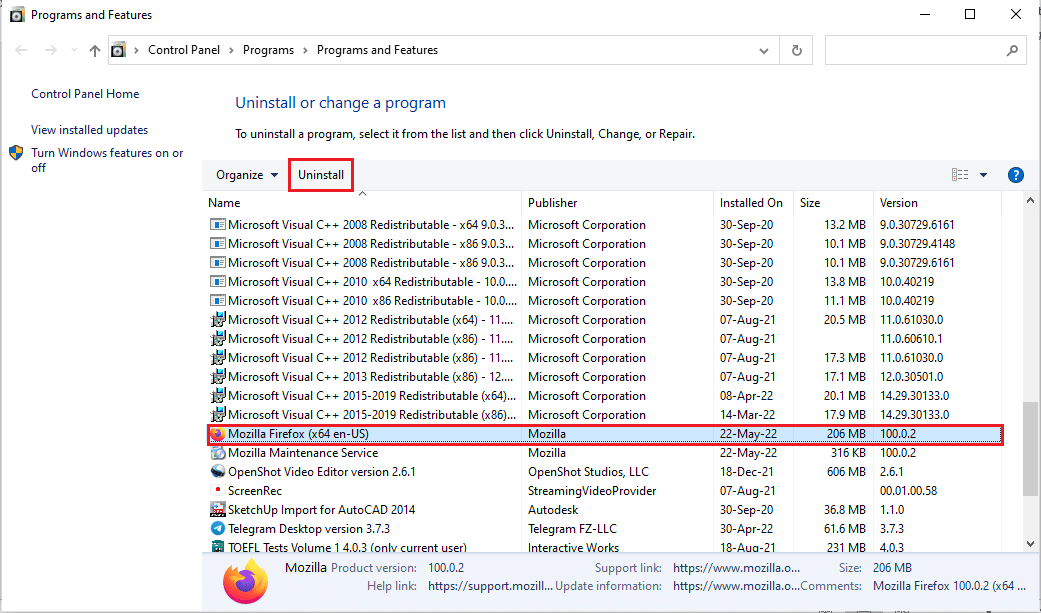
4. Luego, haga clic en el botón Siguiente en el asistente de desinstalación de Mozilla Firefox.
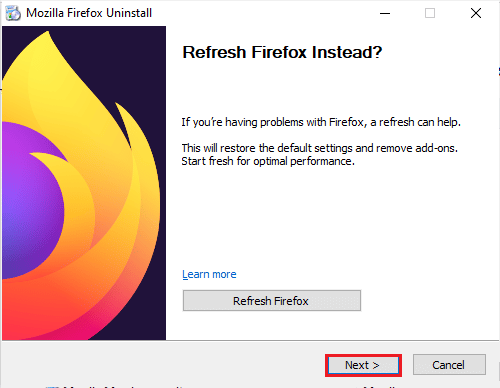
5. A continuación, haga clic en el botón Desinstalar en la siguiente ventana.
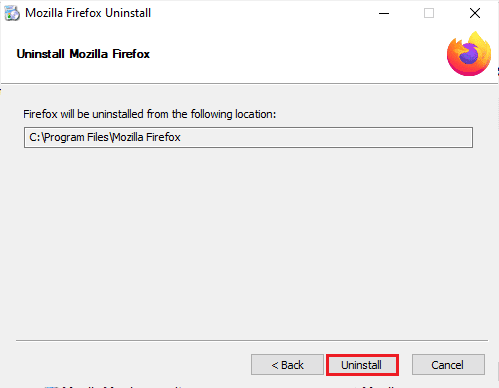
6. Haga clic en el botón Finalizar en la última ventana para desinstalar completamente la aplicación Firefox.
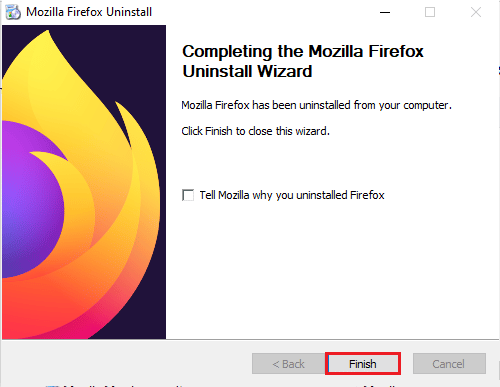
7. Presione las teclas Windows+ E a la vez para abrir el Explorador de archivos y navegue hasta Esta PC > Disco local (C:) > Archivos de programa > carpeta Mozilla Firefox.
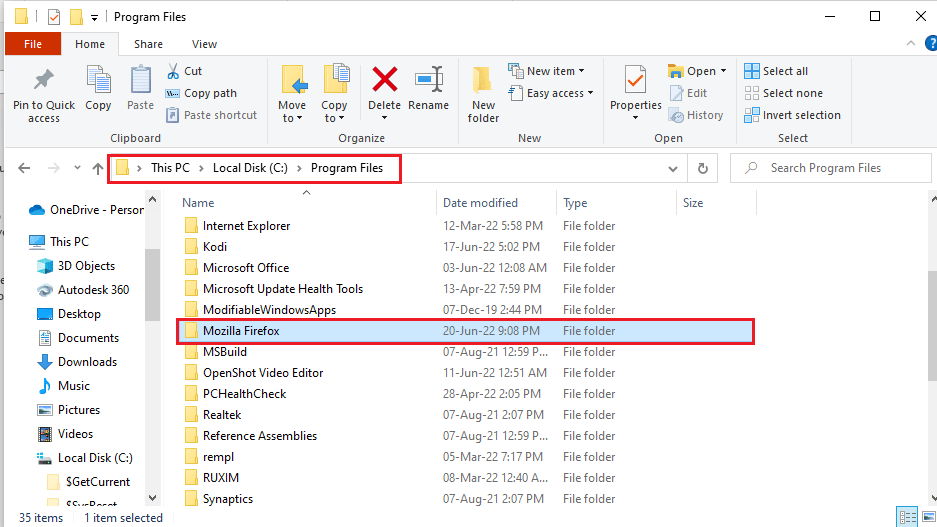
8. Haga clic derecho en la carpeta Mozilla Firefox y haga clic en la opción Eliminar en la lista para eliminar los archivos.
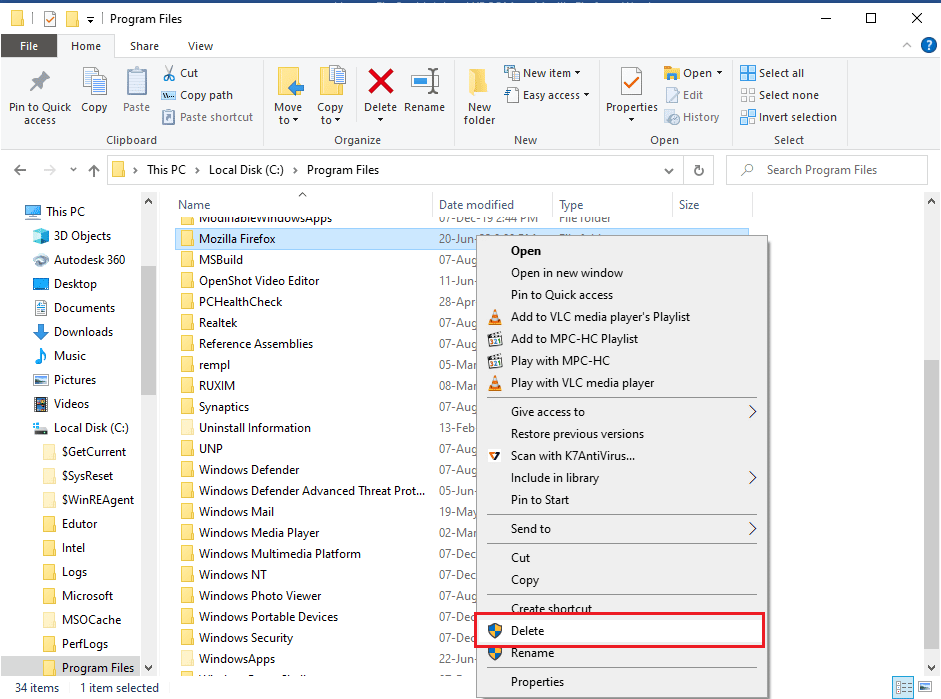
9. Ahora, reinicie la PC.
10. Luego, presione la tecla de Windows, escriba google chrome y haga clic en Abrir.
Nota: Puede usar cualquier navegador web para descargar el navegador Firefox en su PC.

11. Abra el sitio web oficial de la Navegador Mozilla Firefox en Google Chrome y haga clic en el botón Descargar Firefox en la ventana.
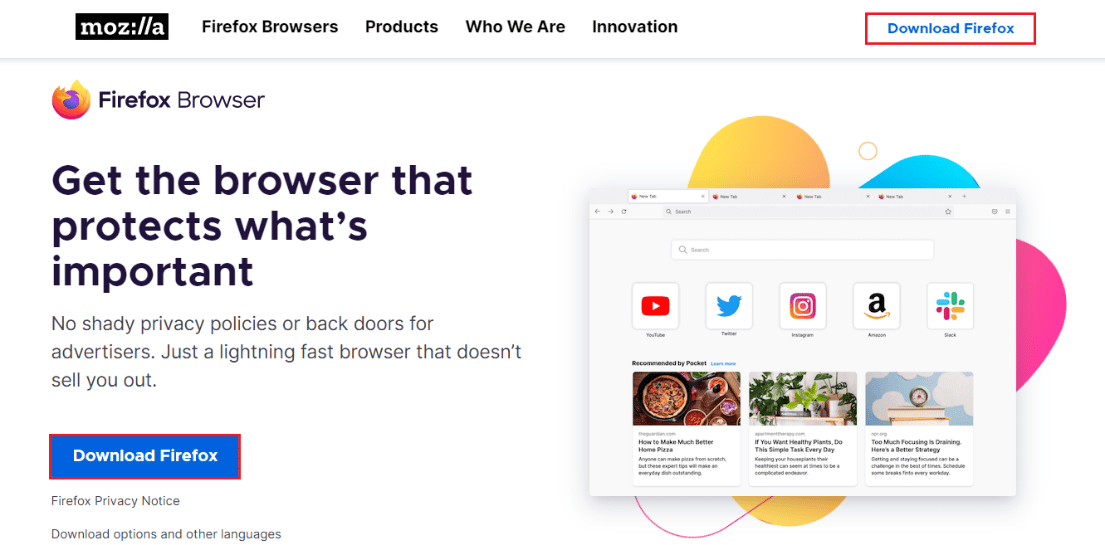
12. Haga doble clic en el archivo ejecutable descargado Firefox Installer.exe para ejecutar el archivo de instalación.
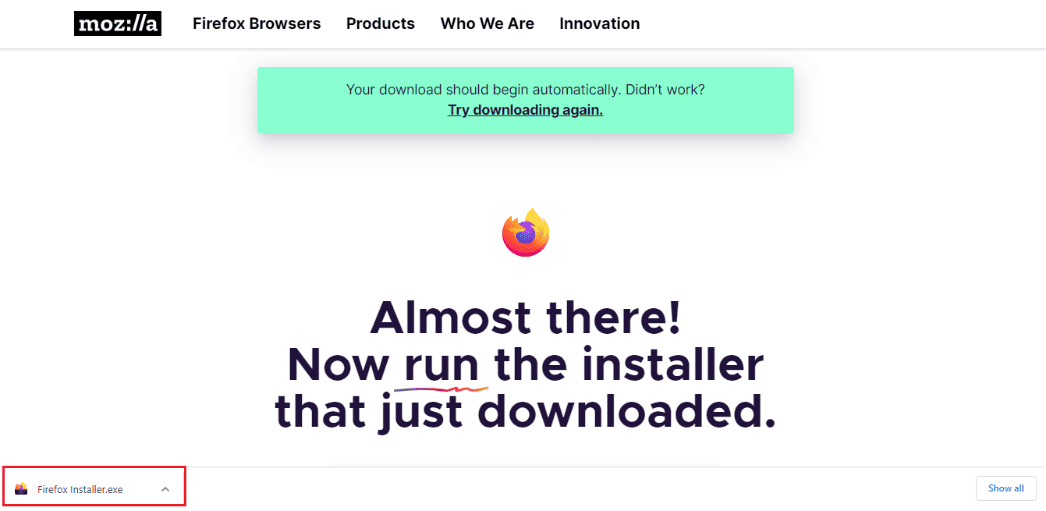
13. Espere a que se complete el proceso de instalación.
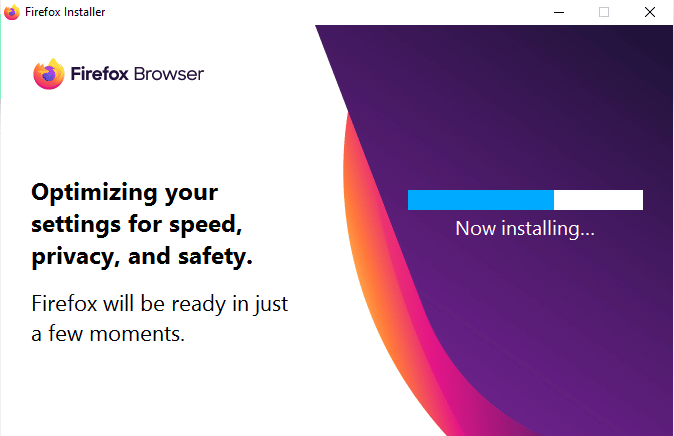
14. Inicie la aplicación Firefox Web Browser en su PC.

Método 7: establecer sustituto de host alternativo inseguro
Con este método, navegaremos hasta el menú oculto de Firefox y estableceremos el host alternativo security.tls.insecure en el sitio específico que no se puede cargar, al mismo tiempo que mostraremos el mensaje de error del código de error SSL error servidor débil clave dh efímera.
Nota: los métodos 7 y 8 pueden ser riesgosos y, por lo general, Firefox no los recomienda. Esto puede degradar su nivel de seguridad/cifrado. Por favor, configúrelo como predeterminado una vez que haya terminado su trabajo.
1. Abra Firefox, escriba about:config en la barra de direcciones y presione la tecla Intro.
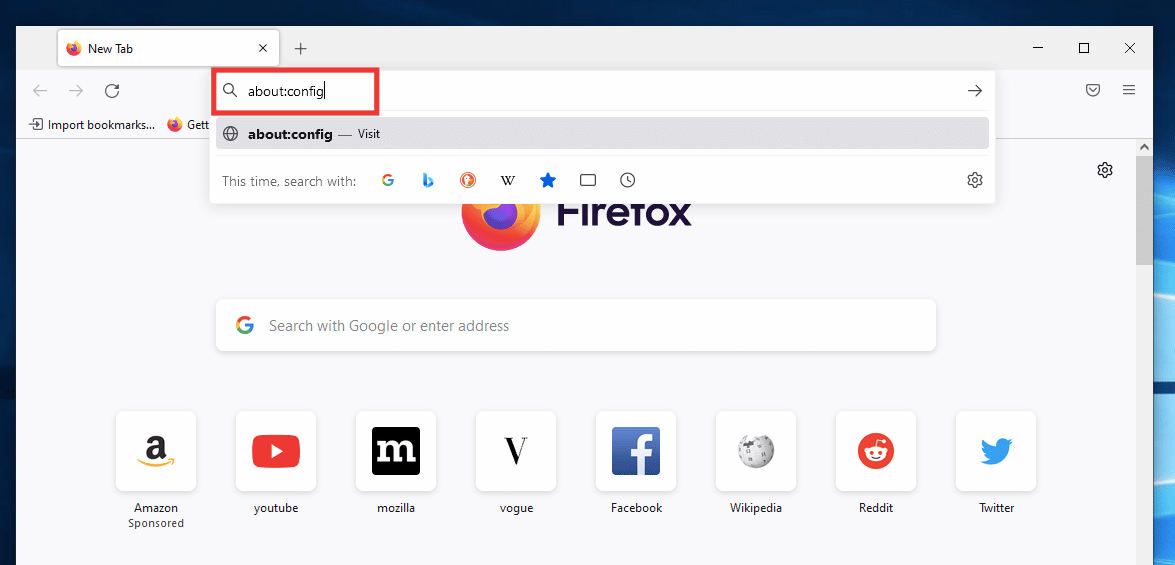
2. Haga clic en el botón Aceptar el riesgo y continuar.
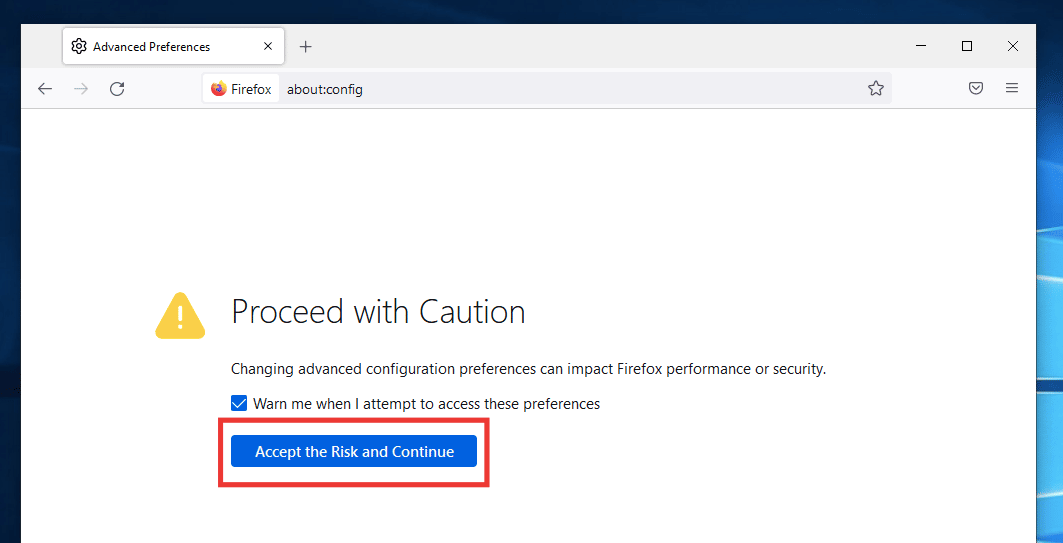
3. Copie y pegue el siguiente texto en el cuadro de búsqueda y haga clic en el ícono Lápiz.
security.tls.insecure_fallback_host
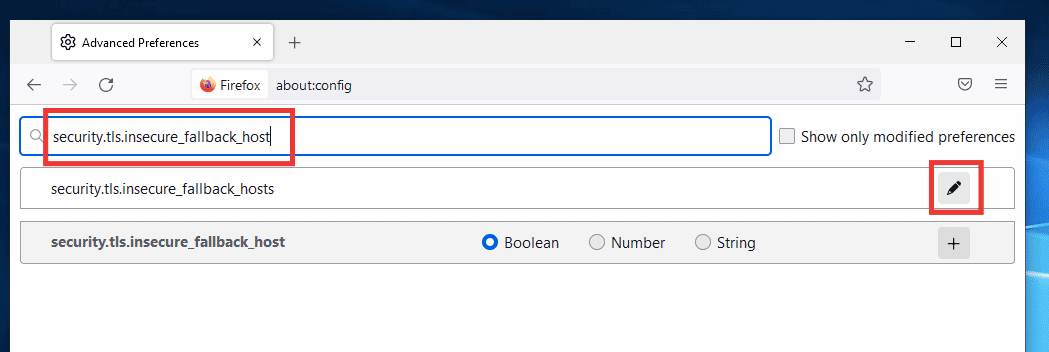
4. Luego, pegue el enlace del sitio web en el cuadro de diálogo en el que se encuentra con el error, por ejemplo, zumbido y haga clic en el icono de la marca derecha.
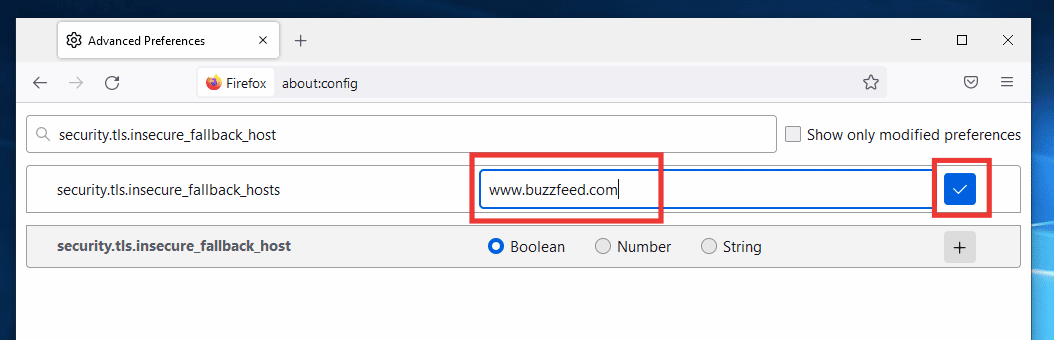
5. Finalmente, reinicie su navegador.
Método 8: cambiar la configuración de SSL3
Siga los pasos dados para cambiar la configuración de SSL3.
1. Abra Mozilla Firefox, escriba about:config en la barra de direcciones y presione la tecla Intro.
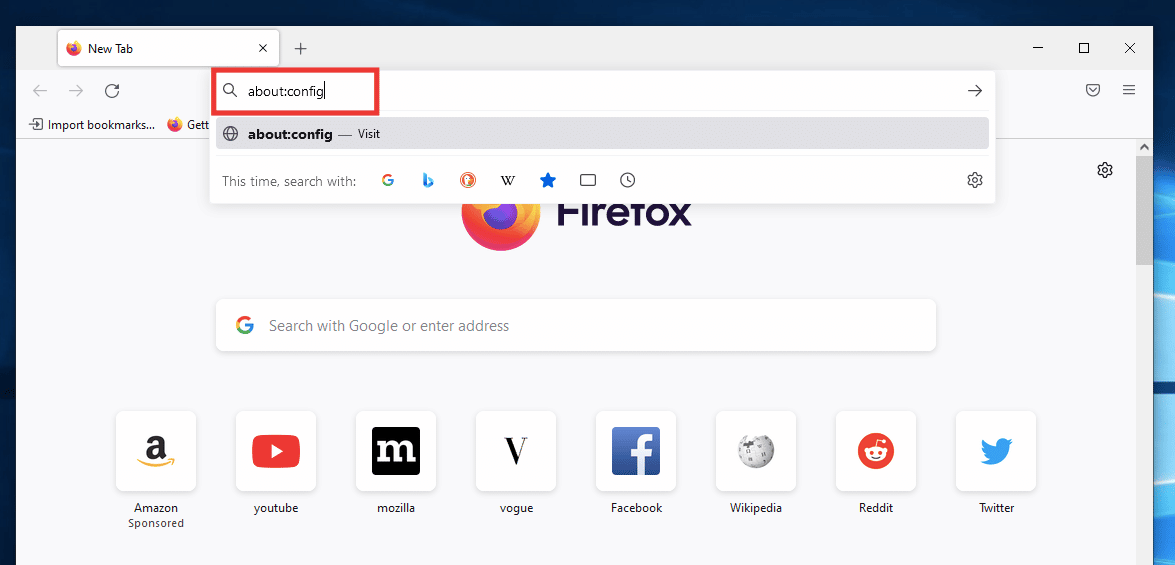
2. Haga clic en el botón Aceptar el riesgo y continuar.
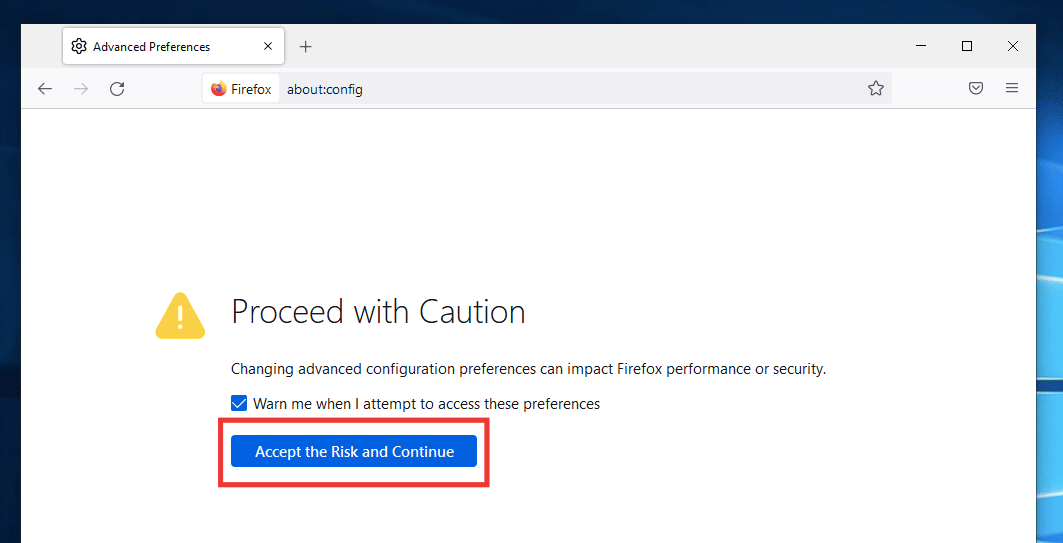
3. Copie y pegue el siguiente texto en el cuadro de búsqueda y haga clic en el icono Alternar para cambiar el valor de verdadero a falso.
security.ssl3.dhe_rsa_aes_128_sha
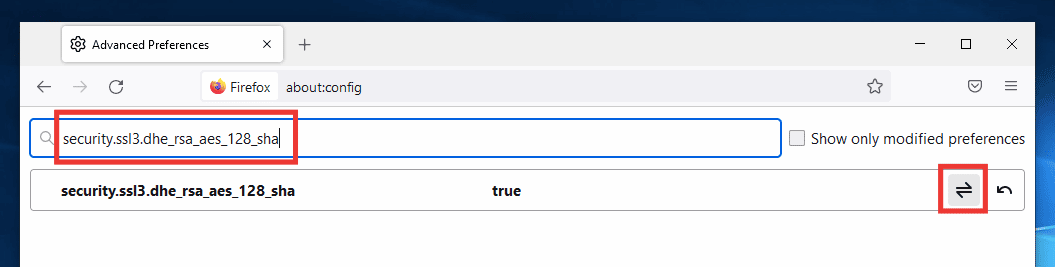
4. Luego, pegue el siguiente texto en el cuadro de búsqueda y, de manera similar, cámbielo a falso si se establece en verdadero haciendo clic en el ícono Alternar.
security.ssl3.dhe_rsa_aes_256_sha
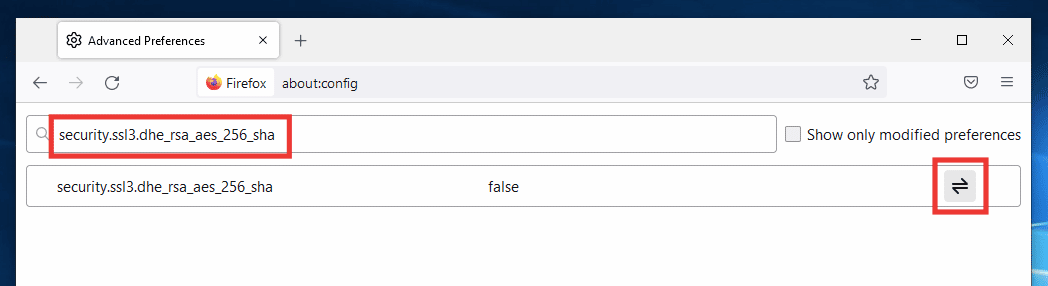
5. Finalmente, reinicie el navegador.
***
Esperamos que esta guía haya sido útil y que haya podido solucionar el problema de error de la página de carga de Mozilla Firefox y haya podido descubrir métodos sobre por qué Firefox está inactivo. Háganos saber qué método funcionó mejor para usted. Si tiene alguna consulta o sugerencia, no dude en dejarla en la sección de comentarios a continuación.